
Permitir o bloquear ventanas emergentes en Safari en la Mac
Las ventanas emergentes pueden ser útiles o distraer. Algunos sitios web requieren que permitas las ventanas emergentes. Por ejemplo, el sitio web de un banco puede mostrar tus estados de cuenta mensuales en ventanas emergentes. Otros sitios web pueden llenar tu pantalla de anuncios emergentes.
Puedes permitir o bloquear las ventanas emergentes en algunos o en todos los sitios web. Si no sabes con certeza si quieres bloquear las ventanas emergentes en un sitio web, puedes elegir bloquearlas y recibir una notificación cuando el sitio web intente mostrar una ventana emergente, de forma que puedas decidir si quieres que se muestre.
Permitir o bloquear ventanas emergentes en un sitio web
En la app Safari
 en tu Mac, ve al sitio web.
en tu Mac, ve al sitio web.Selecciona Safari > Configuración y haz clic en Sitios web.
Haz clic en Ventanas emergentes a la izquierda.
Si no ves Ventanas emergentes, asegúrate de desplazarte hasta la parte inferior de la lista.
En el menú desplegable del sitio web, elige una de las siguientes opciones:
Permitir: se mostrarán las ventanas emergentes del sitio web.
Bloquear y notificar: no se mostrarán las ventanas emergentes del sitio web, pero cuando visites un sitio web con ventanas emergentes bloqueadas, puedes elegir mostrarlas haciendo clic en el botón Mostrar
 en el campo de búsqueda inteligente.
en el campo de búsqueda inteligente.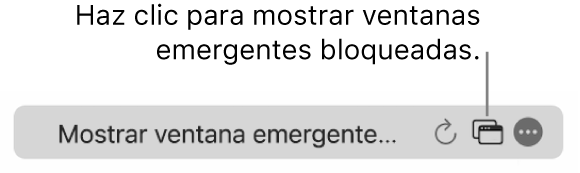
Bloquear: no se mostrarán las ventanas emergentes del sitio web.
Permitir o bloquear ventanas emergentes de todos los sitios web
En la app Safari
 de tu Mac, selecciona Safari > Configuración y luego haz clic en Sitios web.
de tu Mac, selecciona Safari > Configuración y luego haz clic en Sitios web.Haz clic en Ventanas emergentes a la izquierda.
Si no ves Ventanas emergentes, asegúrate de desplazarte hasta la parte inferior de la lista.
Si hay sitios web enumerados debajo de Sitios web configurados y quieres cambiar su configuración (por ejemplo, están configurados como Bloquear pero quieres cambiarlos a Permitir), selecciona cada sitio web y haz clic en Eliminar.
Si la lista Sitios web configurados no está disponible, es porque aún no has configurado la configuración de bloqueo de ventanas emergentes o porque ya borraste la lista.
Haz clic en el menú desplegable Al visitar otros sitios web y elige una de las siguientes opciones:
Permitir: se mostrarán las ventanas emergentes de los sitios web.
Bloquear y notificar: no se mostrarán las ventanas emergentes del sitio web, pero cuando visites un sitio web con ventanas emergentes bloqueadas, puedes elegir mostrarlas haciendo clic en el botón Mostrar
 en el campo de búsqueda inteligente.
en el campo de búsqueda inteligente.Bloquear: no se mostrarán las ventanas emergentes de los sitios web.
Si bloqueas las ventanas emergentes en un sitio web, pero sigues viendo ventanas emergentes en el sitio web, es posible que tengas software no deseado en tu Mac. Consulta el artículo de soporte de Apple Bloquear anuncios y ventanas emergentes en Safari.
Nota: bloquear las ventanas emergentes también puede bloquear algún contenido que quieras ver.
